
苹果手机是如何截屏的 苹果手机怎样快速截屏教程
发布时间:2025-02-14 11:33:14 来源:锐得游戏网
苹果手机的截屏功能是非常便捷和实用的,只需简单的操作就能轻松完成,想要进行截屏,只需同时按住手机的电源键和音量加键即可完成。而想要快速截屏,只需在设置中打开快速截屏功能,然后在任何界面下轻轻点击一下手机的电源键即可完成截屏。这种简单快捷的操作方式让苹果手机成为众多用户的首选。截屏功能的实用性不仅能方便用户保存重要信息和精彩瞬间,还能方便用户进行文字、图片等内容的分享和传播。苹果手机的截屏功能,让生活更加便捷和丰富。
苹果手机怎样快速截屏教程
步骤如下:
1.首先,用密码或指纹解开苹果手机的锁屏锁。进入到苹果手机的主界面,找到并打开下图中“设置”图标。
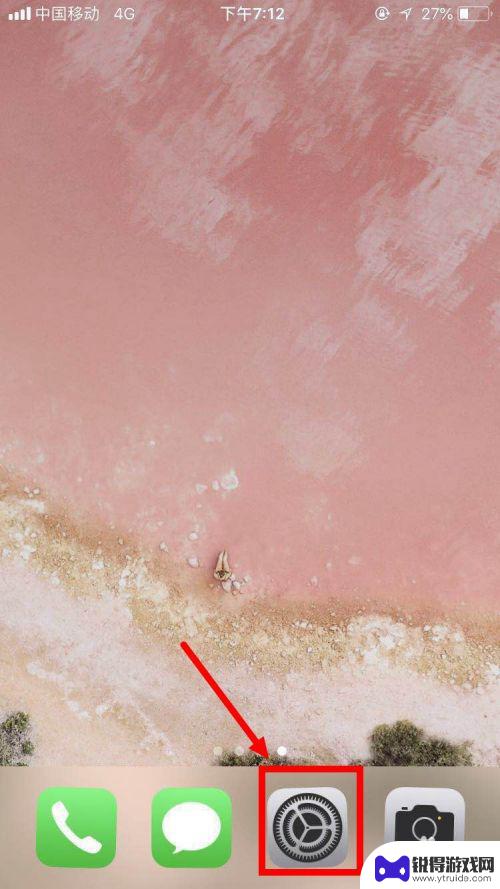
2.然后,在“设置”的界面中。用手指向下慢慢滑动屏幕,会找到下图框选的“通用”这一选项,触碰打开。
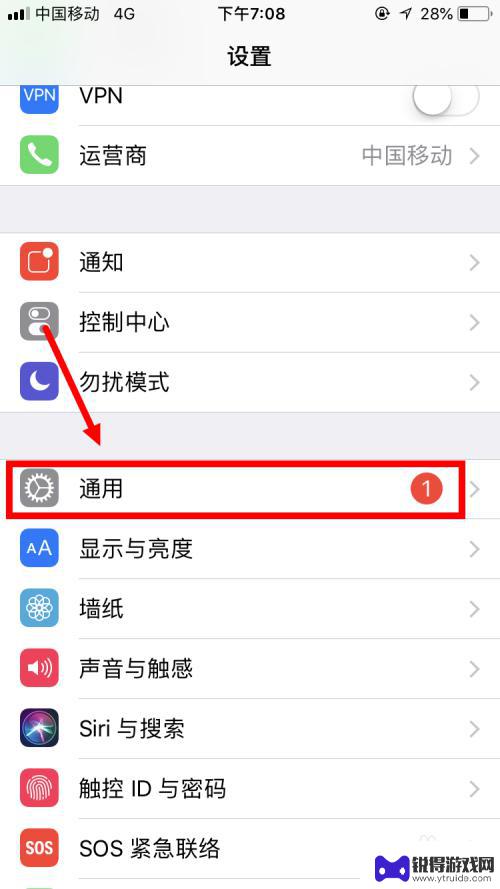 2该信息未经许可获取自百度经验
2该信息未经许可获取自百度经验3.接着,在“通用”界面里,有很多的选项,因此需要寻找到“辅助功能”这一选项,并触碰进入下一环节。
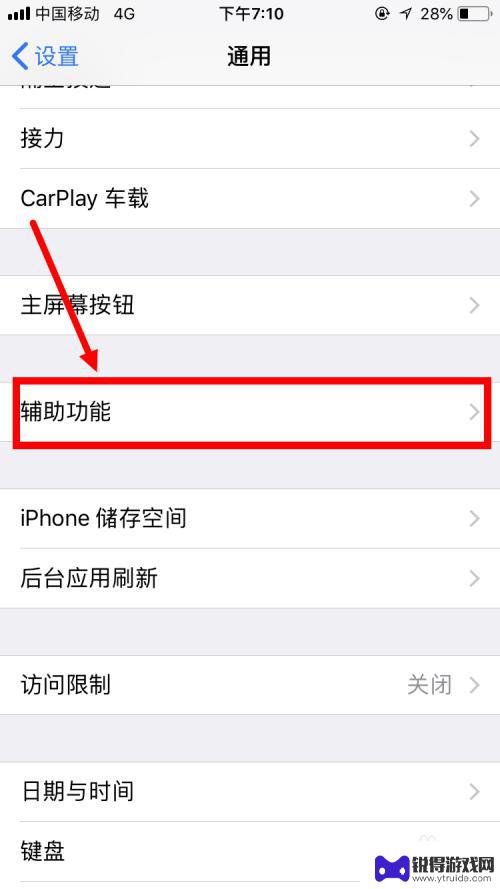
4.之后,在“辅助功能”里面有视觉、互动、听觉等等一些项目的设置,选择互动拦下面的“辅助触控”。
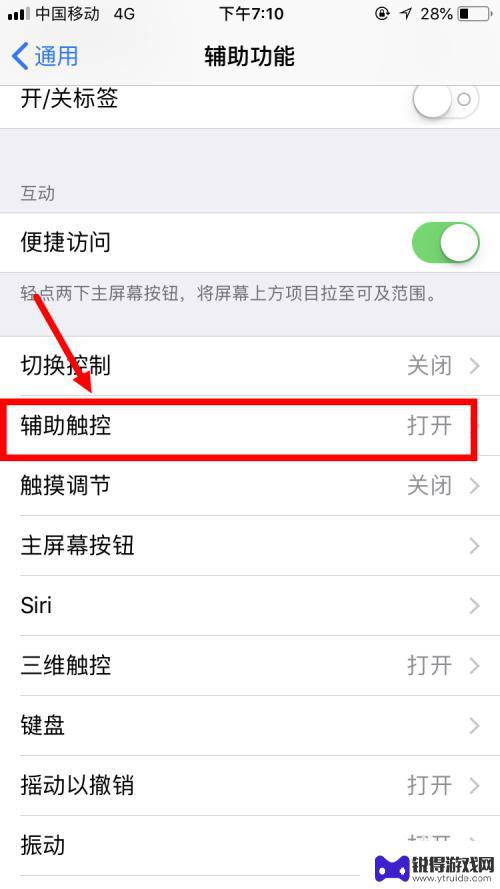
5.然后,选择“辅助触控-自定操作”里的“轻点两下”,准备选择设置“轻点两下”所对应的命令。
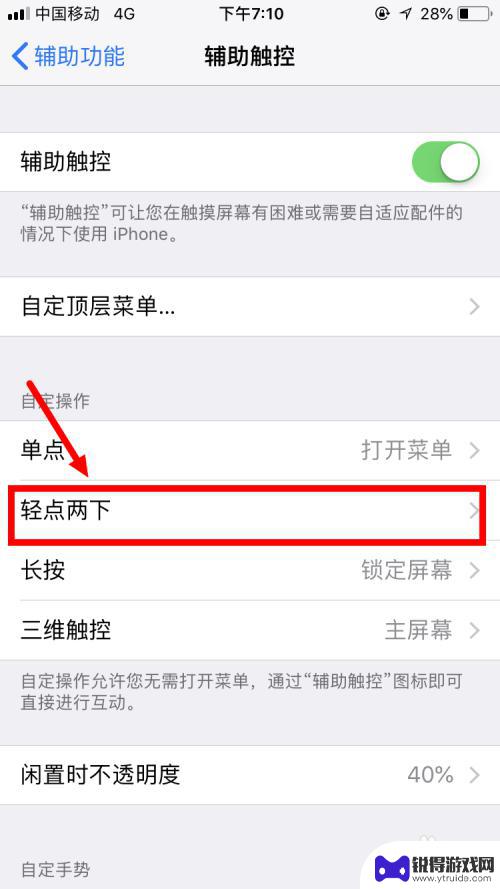
6.最后,可以看到进去之后有许多的操作。滑动选择其中的“屏幕快照”,返回上一界面完成设置,之后返回主屏幕双击圆点截取图片。
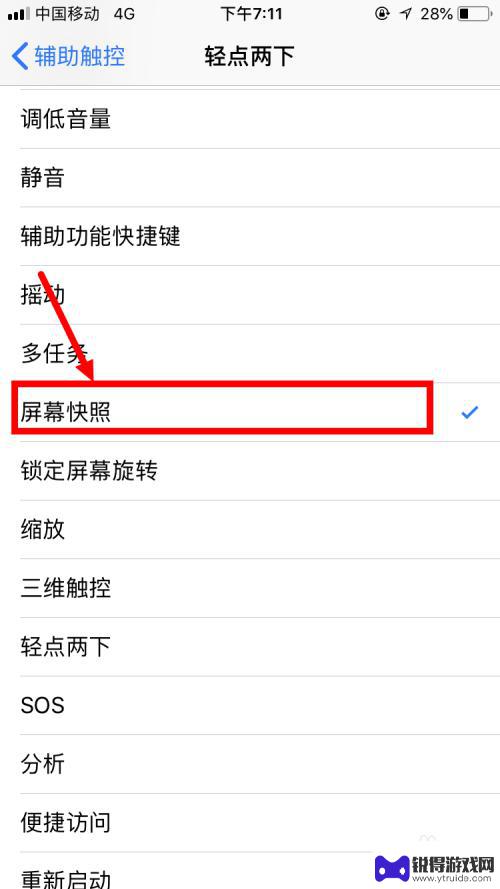
以上就是关于苹果手机是如何截屏的的全部内容,有出现相同情况的用户就可以按照小编的方法了来解决了。
热门游戏
- 相关教程
- 小编精选
-
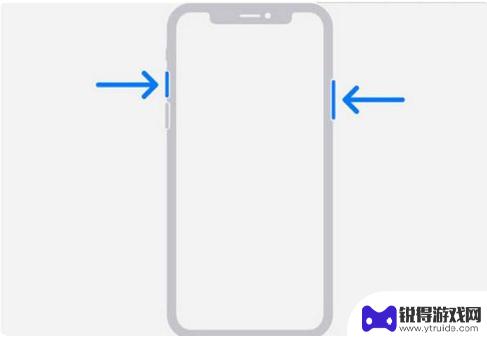
苹果手机13截图怎么截屏 iPhone 13截屏快捷键设置
苹果手机13的截屏功能是我们经常会用到的一个操作,但是很多人可能不清楚如何快速设置截屏快捷键,在iPhone 13上,设置截屏快捷键非常简单,只需按下特定的组合按键即可完成截屏...
2024-06-14
-
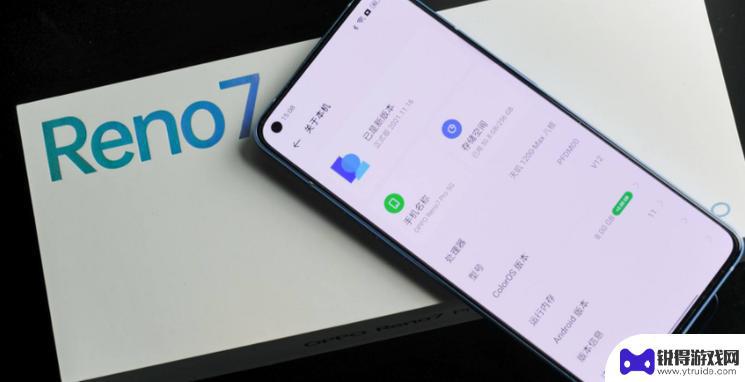
opporeno如何截屏手机屏幕截图 opporeno怎么截图教程
opporeno是一款功能强大的手机品牌,它提供了方便快捷的截屏功能,让我们能够轻松地捕捉手机屏幕上的精彩瞬间,截屏是一种非常实用的功能,无论是想保存重要信息、分享有趣内容,还...
2023-09-20
-
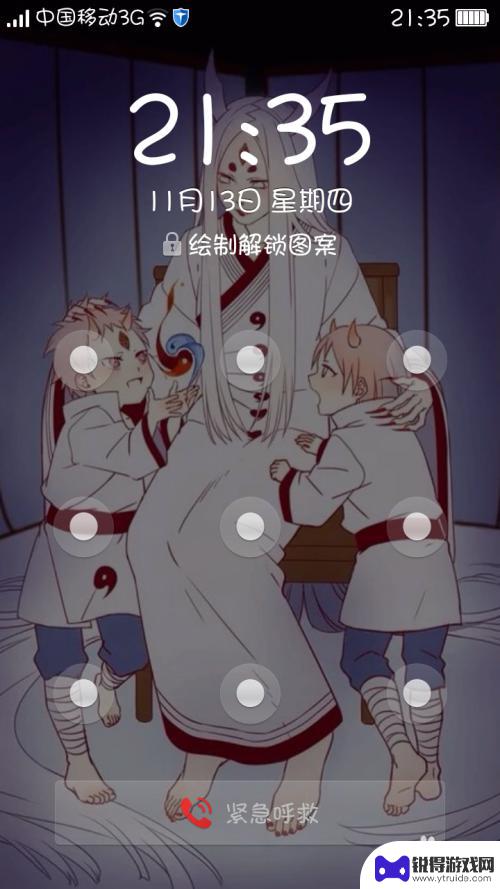
手机如何截屏又快又好看 手机如何快速截屏教程
手机如何截屏又快又好看,在现代社会,手机已经成为我们生活中不可或缺的一部分,随着科技的不断进步,手机的功能也越来越强大。其中,截屏功能成为了我们使用手机时经常需要使用的一项技巧...
2023-09-18
-
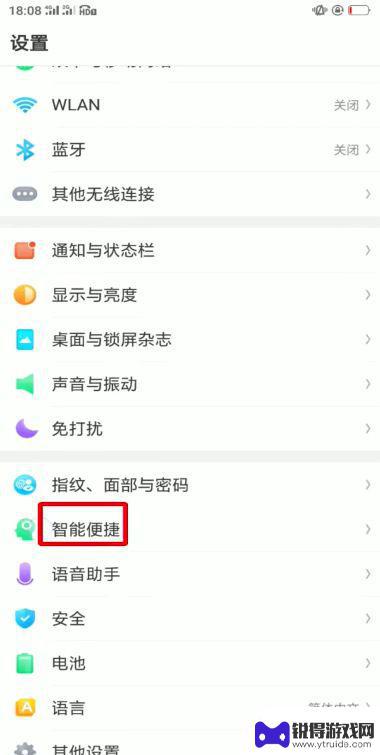
oppo手机怎样截屏 操作 oppo手机怎么截屏教程
oppo手机是一款非常受欢迎的智能手机品牌,它的功能强大、操作简便备受用户喜爱,而在日常使用中,截屏功能更是我们经常需要使用的一项操作。如何在oppo手机上进行截屏呢?下面将为...
2023-12-25
-
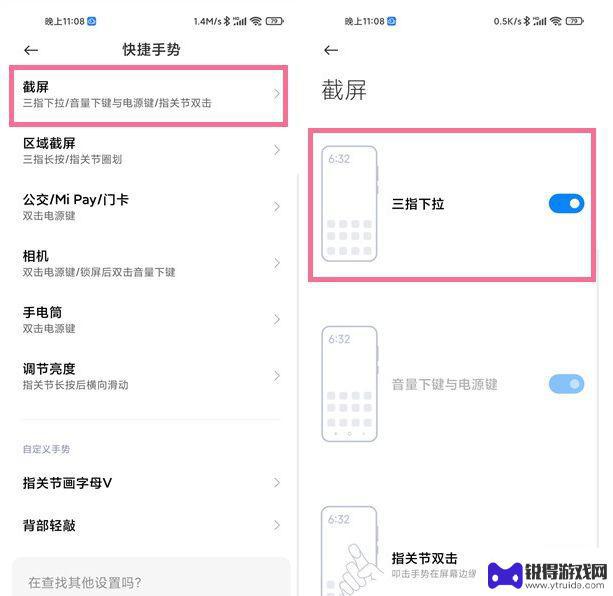
小米手机的截屏方法有几种 小米手机如何快速截屏
小米手机的截屏方法有几种,小米手机的截屏方法有不止一种,这让很多人不知道该如何快速地截屏,当你需要记录手机上的某个界面或操作时,截屏就成为了最方便快捷的方式。如果你是一位小米手...
2023-09-14
-
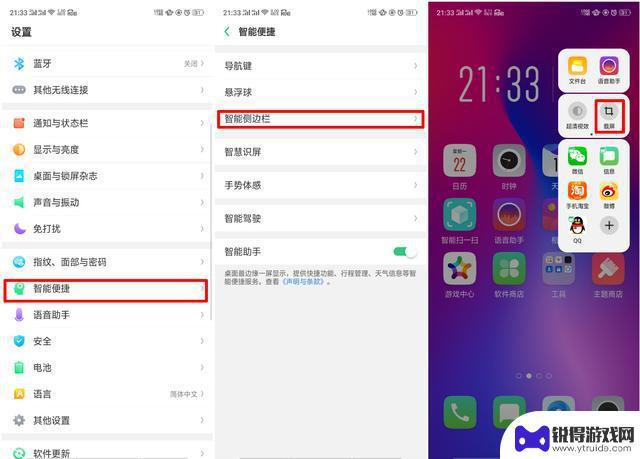
oppo截屏快捷方式 oppo手机截屏后如何分享图片
在现代社交媒体的时代,截屏已经成为我们日常生活中不可或缺的一部分,而对于使用oppo手机的用户来说,截屏更是一项非常便捷的操作。通过oppo手机的截屏快捷方式,用户可以轻松快速...
2024-03-29
-

苹果6手机钢化膜怎么贴 iPhone6苹果手机如何正确贴膜钢化膜
苹果6手机作为一款备受追捧的智能手机,已经成为了人们生活中不可或缺的一部分,随着手机的使用频率越来越高,保护手机屏幕的需求也日益增长。而钢化膜作为一种有效的保护屏幕的方式,备受...
2025-02-22
-

苹果6怎么才能高性能手机 如何优化苹果手机的运行速度
近年来随着科技的不断进步,手机已经成为了人们生活中不可或缺的一部分,而iPhone 6作为苹果旗下的一款高性能手机,备受用户的青睐。由于长时间的使用或者其他原因,苹果手机的运行...
2025-02-22















